
Το παιχνίδι Sleeping Dogs κυκλοφόρησε στην απόσταση 2012, όταν τα Windows 10 δεν έχουν υπάρξει ακόμα. Συνεπώς, η αίτηση αυτή δεν βελτιστοποιήθηκε αρχικά σε αυτό το λειτουργικό σύστημα, επομένως, ορισμένοι χρήστες, μετά την εγκατάσταση, υπάρχουν προβλήματα με την εκτόξευση, επιλύονται με διαφορετικές μεθόδους. Θα πρέπει να ξεκινήσετε με τις ευκολότερες και πιο αποτελεσματικές επιλογές, σταδιακά μετακίνηση σε ένα πολύπλοκο και σπάνια συναντάται.
Μέθοδος 1: Ενεργοποίηση της λειτουργίας συμβατότητας
Ας ξεκινήσουμε με το πιο αγόρι, αλλά ταυτόχρονα έναν αρκετά αποτελεσματικό τρόπο. Είναι να ενεργοποιήσετε τη λειτουργία συμβατότητας σκύλων ύπνου με προηγούμενες εκδόσεις των Windows, το οποίο πραγματοποιείται με τη ρύθμιση του εκτελέσιμου αρχείου μέσω του μενού Ιδιότητες.
- Πηγαίνετε στη ρίζα του φακέλου με το παιχνίδι ή βρείτε την ετικέτα στην επιφάνεια εργασίας και κάντε κλικ σε αυτήν από PCM.
- Στο μενού που εμφανίζεται, επιλέξτε "Ιδιότητες".
- Μετακίνηση στην καρτέλα Συμβατότητα.
- Ελέγξτε το στοιχείο Marker "Εκτελέστε ένα πρόγραμμα σε λειτουργία συμβατότητας με:".
- Αναπτύξτε τη λίστα αναδυόμενων παραθύρων και επιλέξτε την επιλογή "Windows 7" ή "Windows 8" εκεί.
- Αργότερα, μπορείτε να ενεργοποιήσετε πρόσθετες παραμέτρους εάν η λειτουργία απλής συμβατότητας δεν φέρει δεόντως αποτελέσματα. Ιδιαίτερη προσοχή δίνεται στο στοιχείο "Εκτέλεση αυτού του προγράμματος εξ ονόματος του διαχειριστή", επειδή συχνά είναι η εγκατάσταση μιας τέτοιας ρύθμισης σε μόνιμη βάση συμβάλλει στην απαλλαγή από το υπό εξέταση πρόβλημα.
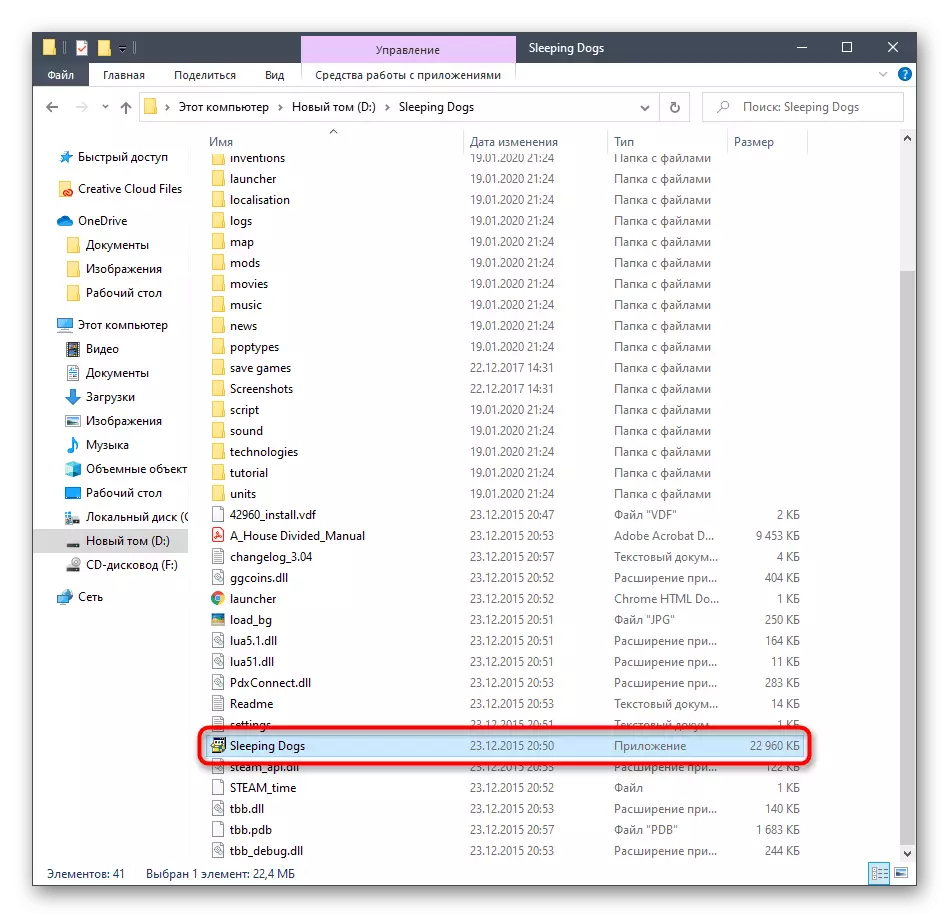
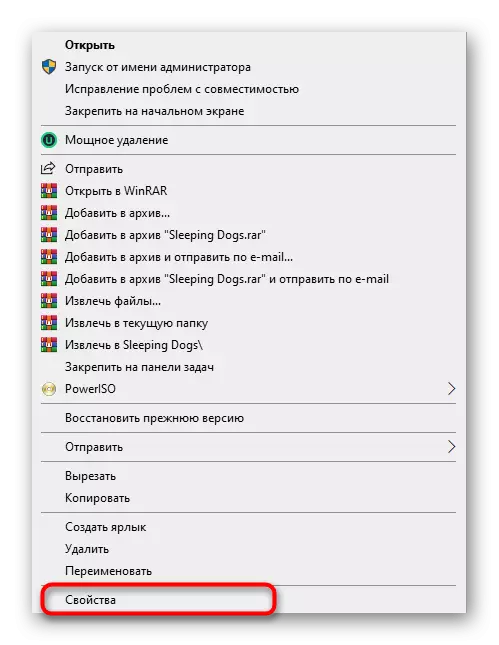

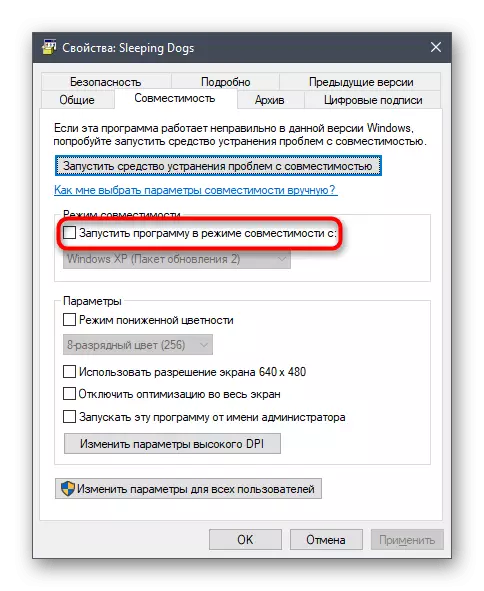
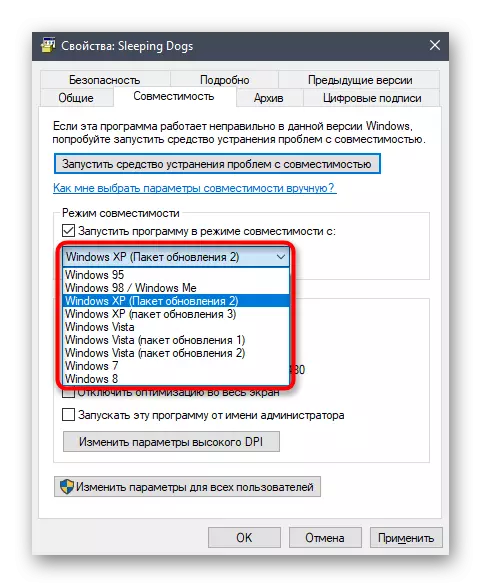

Πριν φύγετε από το μενού "Ιδιότητες", μην ξεχάσετε να εφαρμόσετε τις αλλαγές που έγιναν. Ακριβώς μετά από αυτό, πηγαίνετε να επαναλάβετε τη λειτουργία των σκύλων ύπνου για να ελέγξετε την αποτελεσματικότητα της εκτελεσμένης ενέργειας. Εάν δεν επηρέασαν την έναρξη της εφαρμογής, συνιστάται να επιστρέψετε όλες τις παραμέτρους στην προεπιλεγμένη κατάσταση, έτσι ώστε να μην υπάρχουν άλλες συγκρούσεις στο μέλλον.
Μέθοδος 2: Εγκατάσταση μιας αυξημένης προτεραιότητας της διαδικασίας
Αυτή η επιλογή είναι κατάλληλη αποκλειστικά στους χρήστες, οι οποίοι έχουν τα σκυλιά που κοιμούνται, αλλά αντί της οθόνης λήψης, εμφανίζεται μόνο μια μαύρη οθόνη. Μερικοί χρήστες σε τέτοιες καταστάσεις βοηθούν στην εγκατάσταση μιας αυξημένης προτεραιότητας για τη διαδικασία, η οποία έχει ως εξής:
- Ανοίξτε το παιχνίδι και αμέσως την κυλήστε για να φτάσετε στην επιφάνεια εργασίας. Κάντε κλικ σε ένα κενό μέρος στη γραμμή εργασιών με το δεξί κουμπί του ποντικιού και μεταβείτε στο "Manager Task" μέσω του μενού.
- Μετακίνηση στην καρτέλα "Λεπτομέρειες".
- Εδώ βρείτε τη διαδικασία εφαρμογής, κάντε κλικ σε αυτήν από PCM, μετακινήστε το δρομέα στο στοιχείο "Ρύθμιση προτεραιότητας" και ρυθμίστε το "υψηλό" ή "πάνω μέσου όρου".


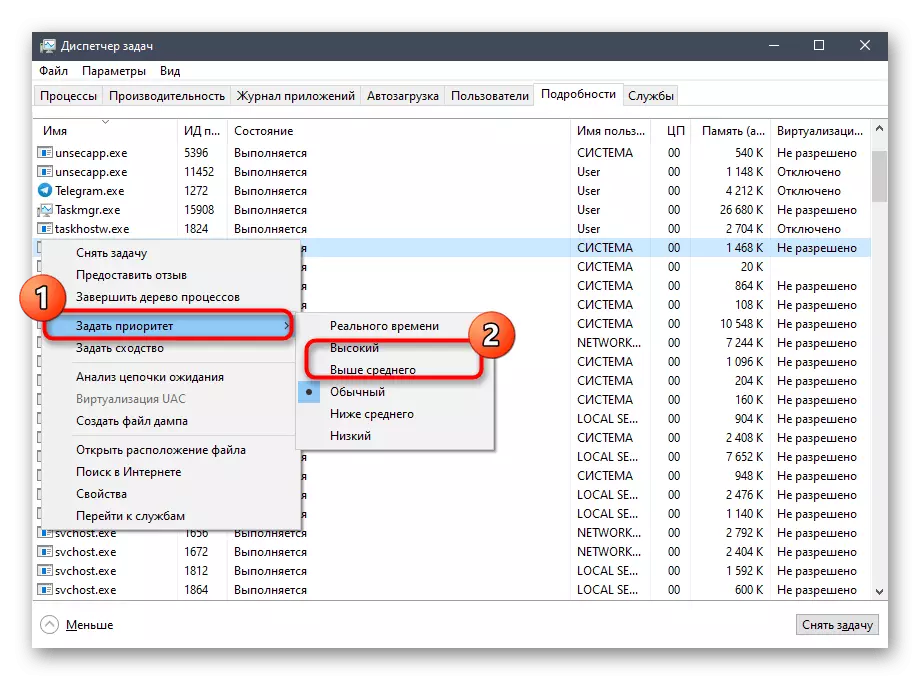
Αμέσως μετά, επεκτείνετε την εφαρμογή και ελέγξτε αν η λήψη θα ξεκινήσει. Εάν αυτή η μέθοδος αποδείχθηκε αποτελεσματική, κάθε φορά που αρχίζετε να αλλάζετε την προτεραιότητα της διαδικασίας, αλλά υπάρχει μια παραλλαγή και μόνιμη εγκατάσταση μιας τέτοιας διαμόρφωσης.
Διαβάστε περισσότερα: Αλλαγή της προτεραιότητας της διαδικασίας στα Windows 10
Μέθοδος 3: Εγκατάσταση πρόσθετων βιβλιοθηκών των Windows
Σχεδόν κάθε παιχνίδι και λογισμικό τρίτου μέρους για τη σωστή εκκίνηση απαιτεί διαθεσιμότητα σε αρχεία υπολογιστών πρόσθετων βιβλιοθηκών που είναι υπεύθυνες για την επεξεργασία πληροφοριών και στοιχείων γραφικών. Η απουσία ενός ή περισσοτέρων σημαντικών στοιχείων που συχνά έχουν μορφή DLL μπορεί να οδηγήσουν σε προβλήματα όταν προσπαθούν να τρέξουν τα σκυλιά ύπνου και μια ειδοποίηση θα εμφανιστεί στην έλλειψη οποιουδήποτε αρχείου. Αυτό το πρόβλημα επιλύεται εγκαθιστώντας απολύτως όλα τα συστατικά που λείπουν, τα οποία θα βοηθηθούν από τις αναφορές που απομένουν παρακάτω.

/
Διαβάστε περισσότερα: Πώς να ενημερώσετε το .NET Framework
Περιορίστε ξεχωριστά το θέμα των βιβλιοθηκών του DirectX, καθώς είναι γνωστό ότι είναι εγκατεστημένες στα Windows 10 από προεπιλογή. Ωστόσο, οι σκύλοι ύπνου λειτουργούν με ήδη ξεπερασμένα αρχεία αυτού του συστατικού, οι οποίες αρχικά θα απουσιάζουν στο λειτουργικό σύστημα, αλλά και αν ο χρήστης διαγράφει ανεξάρτητα αντικείμενα ή τυχαίες δράσεις οδηγεί στη λειτουργία του DirectX. Σε τέτοιες καταστάσεις, επανεγκατάσταση βιβλιοθηκών και προσθέστε τα λείπουν αρχεία. Συμβουλεύουμε να καταφύγουμε σε αυτή τη λύση μόνο αν καμία από τις μεθόδους που περιγράφονται στο σημερινό υλικό δεν βοήθησε.
Διαβάστε περισσότερα: Επανατοποθετήστε και προσθέτοντας τα στοιχεία που λείπουν DirectX στα Windows 10
Μέθοδος 4: Καθαρισμός Cache Steam
Όπως είναι ήδη κατανοητό από το όνομα αυτής της μεθόδου, θα ταιριάζει μόνο σε αυτούς τους χρήστες που απέκτησαν το παιχνίδι στην περιοχή Special Shopping και αντιμετωπίζουν προβλήματα με την εκτόξευσή του. Οι ιδιοκτήτες τέτοιων εκδόσεων των σκύλων ύπνου ενθαρρύνονται να καθαρίσουν την προσωρινή μνήμη αυτής της πλατφόρμας συναλλαγών για την εξάλειψη του προβλήματος. Η διαδικασία θα λάβει κυριολεκτικά λίγα λεπτά.
- Πηγαίνετε κατά μήκος του μονοπατιού όπου είναι εγκατεστημένος ο ατμός και βρείτε τον κατάλογο "appcache" στη ρίζα του καταλόγου.
- Σε αυτό, υπογραμμίστε απολύτως όλα τα σημερινά αρχεία και καταλόγους και κάντε δεξί κλικ.
- Στο μενού περιβάλλοντος που εμφανίζεται, επιλέξτε Διαγραφή.
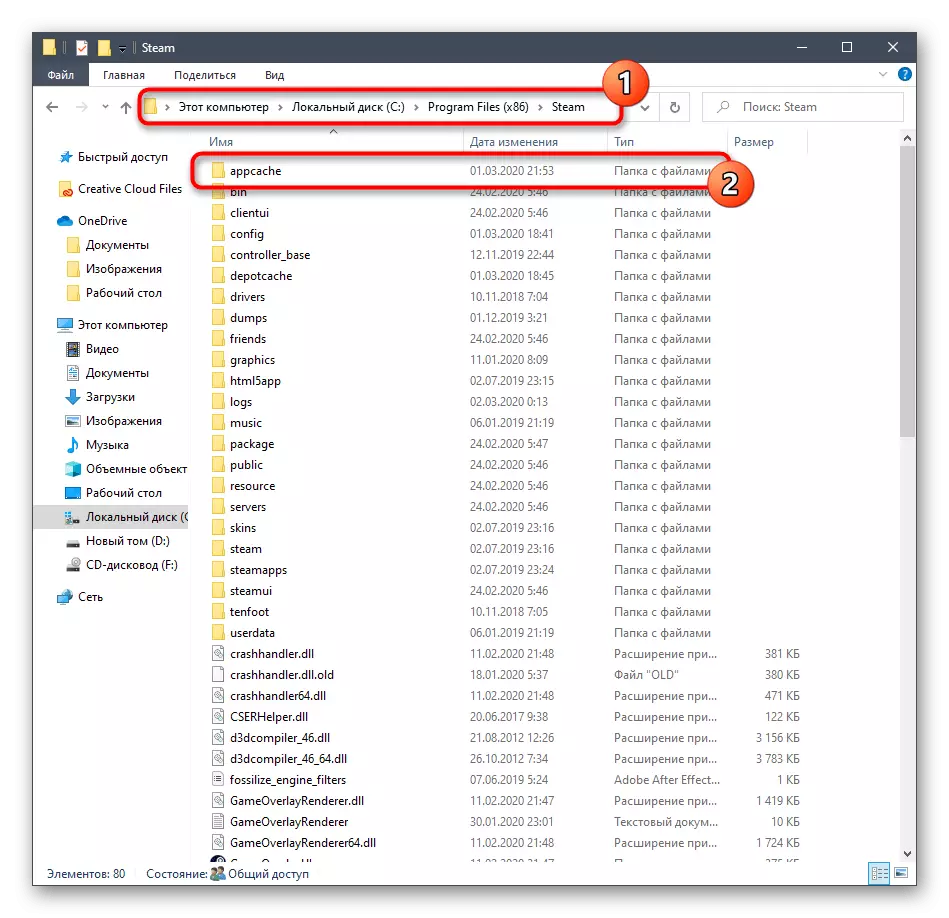
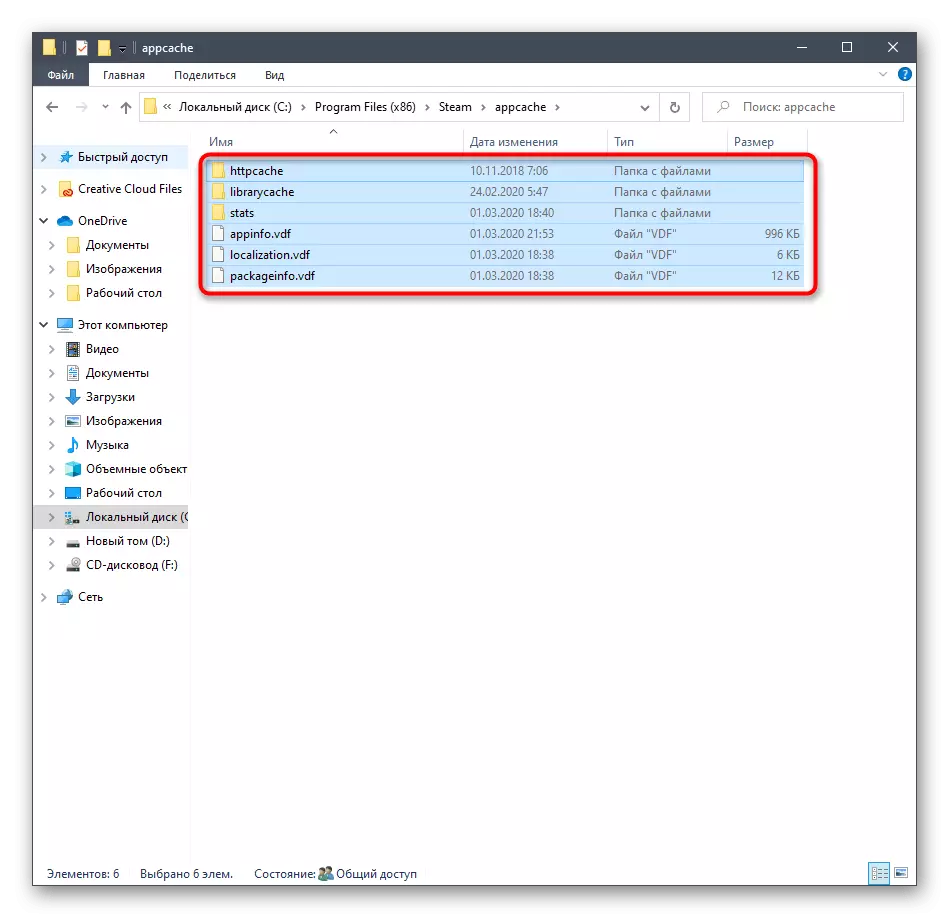
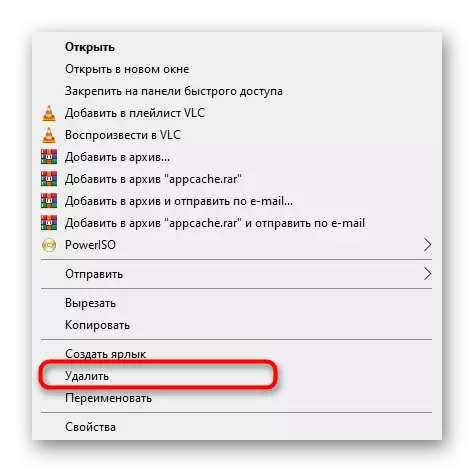
Μετά από αυτό, η ίδια η εφαρμογή είναι καλύτερη για επανεκκίνηση και μπορείτε να προσπαθήσετε να κάνετε επανεκκίνηση των σκύλων ύπνου. Μην ανησυχείτε, ο απομακρυσμένος κατάλογος θα αποκατασταθεί αυτόματα με τα ήδη ενημερωμένα αρχεία, έτσι αυτές οι ενέργειες δεν θα έχουν αρνητική επίδραση στη λειτουργία του Steam.
Μέθοδος 5: Προσωρινή απενεργοποίηση τείχους προστασίας και αντι-ιός
Το τυποποιημένο τείχος προστασίας και το πρόσθετο λογισμικό προστασίας από ιούς που είναι εγκατεστημένο στον υπολογιστή συνήθως δεν επηρεάζουν τη σωστή εκτόξευση των παιχνιδιών, ωστόσο υπάρχουν εξαιρέσεις που σχετίζονται με την υποψία κακόβουλων αρχείων, τα οποία μπορούν να αγγίξουν τις εφαρμογές σήμερα. Μάθετε αν το άνοιγμα παρεμβαίνει πραγματικά με το τείχος προστασίας και το Antivirus, μπορείτε, αφού έχετε απενεργοποιήσει προηγουμένως αυτά τα δύο συστατικά. Λεπτομερέστερες πληροφορίες σχετικά με αυτά τα θέματα μπορούν να βρεθούν σε ξεχωριστές κατευθυντήριες γραμμές στον ιστότοπό μας.

Διαβάστε περισσότερα:
Απενεργοποιήστε το τείχος προστασίας στα Windows 10
Απενεργοποιήστε το Antivirus
Εάν, αφού αποσυνδέσετε το τείχος προστασίας ή του ιού, αποδείχθηκε ότι ορισμένες από αυτές τις λύσεις επηρέασαν την απόδοση του παιχνιδιού, μπορείτε να αφήσετε το συστατικό στην αποσυνδεδεμένη κατάσταση, αλλά συνιστάται εξαιρετικά να το κάνετε. Μια πιο σωστή επιλογή θα προσθέσει ύπνο σκυλιά για να αποκλείσει ότι δεν απαιτεί πολύ χρόνο ακόμη και σε έναν αρχάριο χρήστη και τα ξεχωριστά εγχειρίδια θα σας βοηθήσουν να αντιμετωπίσετε αυτό.
Διαβάστε περισσότερα:
Προσθέστε ένα πρόγραμμα στις εξαιρέσεις στο τείχος προστασίας των Windows 10
Προσθέτοντας ένα πρόγραμμα για να αποκλείσετε το antivirus
Μέθοδος 6: Ρύθμιση των τελευταίων ενημερώσεων των Windows
Η παρουσία πρόσφατων ενημερώσεων διαδραματίζει σημαντικό ρόλο στη συνολική λειτουργία του λειτουργικού συστήματος. Εάν κάποια σημαντική ενημέρωση απουσιάζει στον υπολογιστή, μπορεί να επηρεάσει τη σωστή εργασία πολλών εφαρμογών και προγραμμάτων, συμπεριλαμβανομένου του παιχνιδιού που μιλάμε σήμερα. Σας συμβουλεύουμε μόνο να διατηρήσουμε την τρέχουσα κατάσταση των Windows 10, η οποία δεν αποτελεί προκλητική εργασία.
- Ανοίξτε το "Έναρξη" και μεταβείτε στην ενότητα "Παράμετροι" κάνοντας κλικ σε ένα ειδικά καθορισμένο κουμπί με τη μορφή ενός εργαλείου.
- Μετακίνηση στην τελευταία κατηγορία που ονομάζεται "Ενημέρωση και ασφάλεια".
- Παραμένει μόνο για να κάνετε κλικ στο κουμπί "Ελέγξτε για ενημερώσεις" και περιμένετε την ολοκλήρωση αυτής της λειτουργίας.
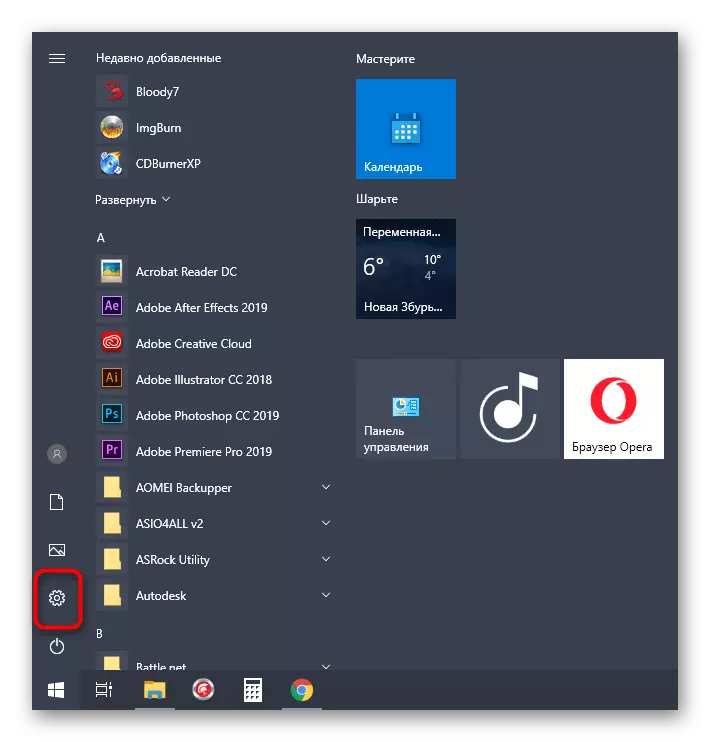
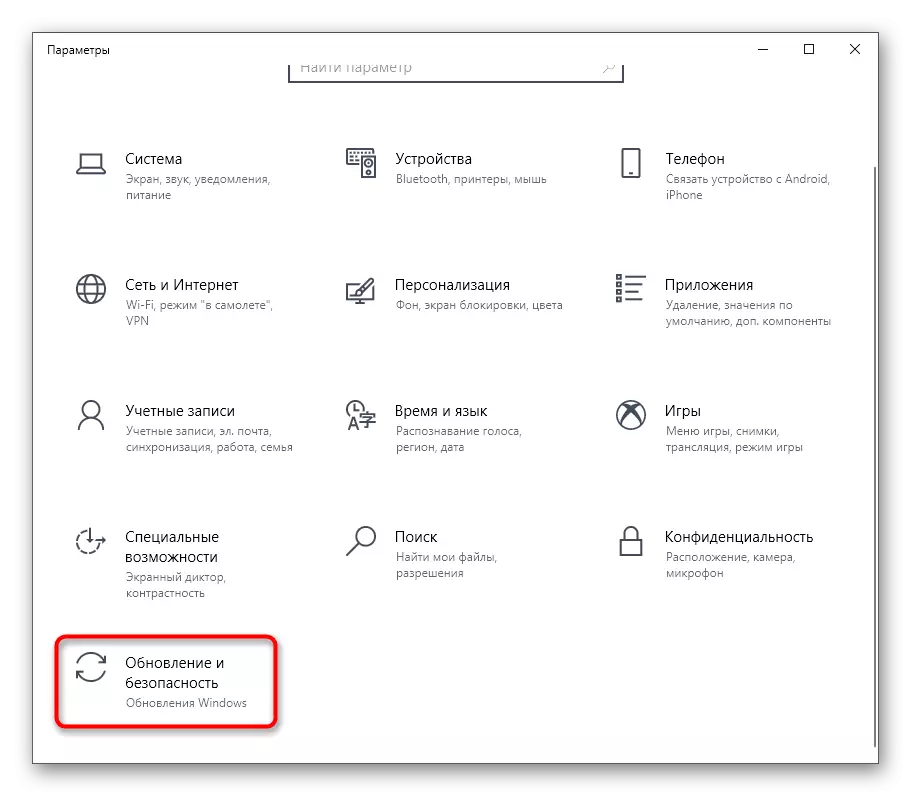
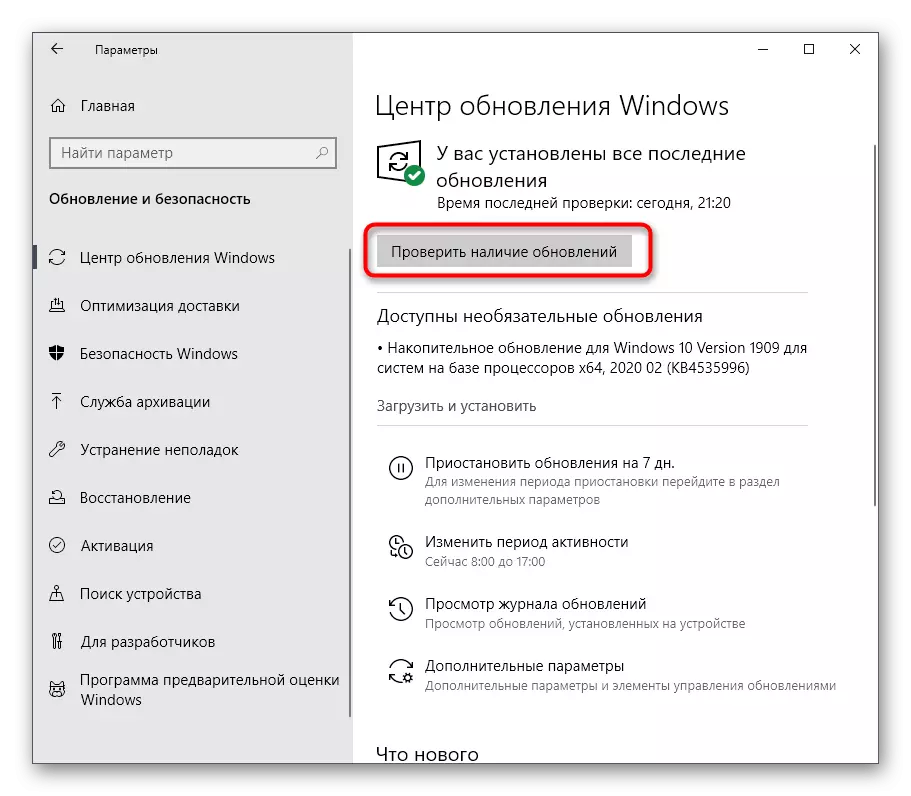
Εάν εντοπιστούν ορισμένες ενημερώσεις, συνιστάται να τα εγκαταστήσετε αμέσως και να επανεκκινήσετε τον υπολογιστή έτσι ώστε να ισχύουν όλες οι αλλαγές. Μετά από αυτό, προσπαθήστε να ανοίξετε σκύλους ύπνου για να ελέγξετε το παιχνίδι για απόδοση.
Διαβάστε περισσότερα:
Εγκατάσταση ενημερώσεων των Windows 10
Εγκαταστήστε τις ενημερώσεις για τα Windows 10 με μη αυτόματο τρόπο
Επίλυση προβλημάτων με την εγκατάσταση ενημερώσεων στα Windows 10
Μέθοδος 7: Ενημέρωση προγραμμάτων οδήγησης προσαρμογέα γραφικών
Εάν η εφαρμογή δεν ξεκινήσει καθόλου ή εμφανίζεται μόνο μια μαύρη οθόνη, μπορεί να προκληθεί από την έλλειψη της τελευταίας έκδοσης του προγράμματος οδήγησης κάρτας βίντεο. Ελέγχεται χειροκίνητα καθορίζοντας την τρέχουσα έκδοση και τη σύγκληση με αυτή που προστέθηκε η τελευταία στον επίσημο ιστότοπο του κατασκευαστή προσαρμογέα γραφικών, αλλά ο ευκολότερος τρόπος θα ελέγξει απλώς τη διαθεσιμότητα ενημερώσεων όπως φαίνεται στις παρακάτω οδηγίες.
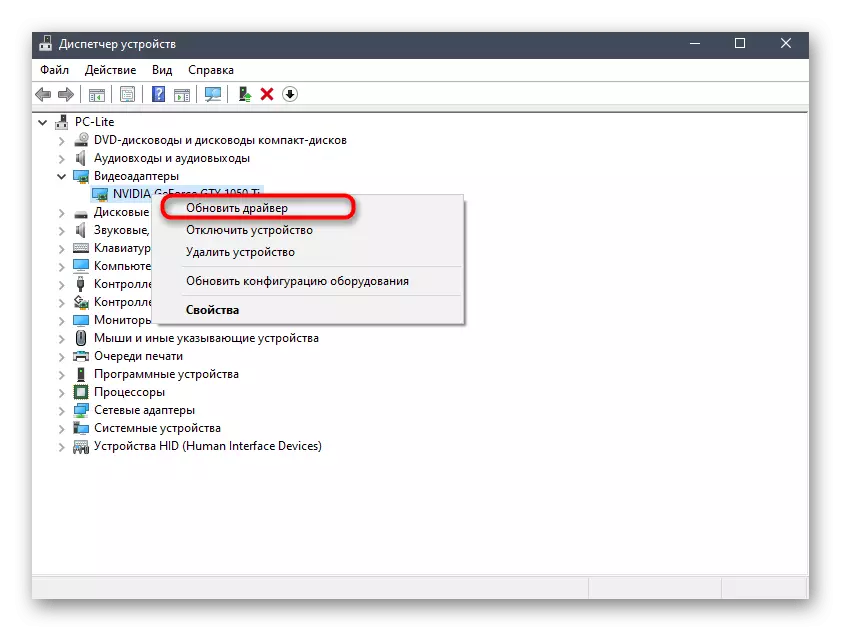
Διαβάστε περισσότερα: Τρόποι για την ενημέρωση των προγραμμάτων οδήγησης καρτών βίντεο στα Windows 10
Μέθοδος 8: Χειροκίνητη προσθήκη που λείπει DLL
Συχνά, τα προβλήματα με την έναρξη των σκύλων ύπνου συνοδεύονται από την εμφάνιση ειδοποιήσεων απουσία οποιωνδήποτε βιβλιοθηκών DLL. Στις περισσότερες περιπτώσεις, ένα τέτοιο πρόβλημα επιλύεται εγκαθιστώντας πρόσθετα συστατικά του λειτουργικού συστήματος, το οποίο μιλήσαμε στη μέθοδο 3, αλλά αν δεν βοήθησε, σημαίνει ότι το αρχείο που λείπει είναι εσωτερικό και μπορεί να ληφθεί μόνο από ένα εγχειρίδιο Μέθοδος, βρίσκοντάς το στο διαδίκτυο και τοποθετώντας στη ρίζα του καταλόγου με το παιχνίδι. Σας συμβουλεύουμε να το κάνετε αυτό ακολουθώντας τις οδηγίες του άλλου άρθρου μας, στους οποίους μπορείτε, κάνοντας κλικ στην επόμενη κεφαλίδα.Διαβάστε περισσότερα: Πώς να εγκαταστήσετε τη βιβλιοθήκη DLL στο σύστημα των Windows
Μέθοδος 9: Έλεγχος της ακεραιότητας των αρχείων συστήματος
Η τελευταία μέθοδος του σημερινού μας άρθρου θα συσχετιστεί με τον έλεγχο της ακεραιότητας των αρχείων συστήματος, καθώς δεν υπάρχουν περισσότερους λόγους λόγω των οποίων οι σκύλοι ύπνου ενδέχεται να μην ξεκινήσουν στον υπολογιστή με τα Windows 10. Αυτή η σάρωση και η διόρθωση πραγματοποιούνται χρησιμοποιώντας πρότυπα βοηθητικά προγράμματα. Αρχικά, αρχίζει να ελέγχει μέσω του SFC και αν ολοκληρωθεί με το σφάλμα, θα πρέπει να συνδέσετε μια απόλαυση και αφού θα χρειαστεί να ξεκινήσετε ξανά το SFC.
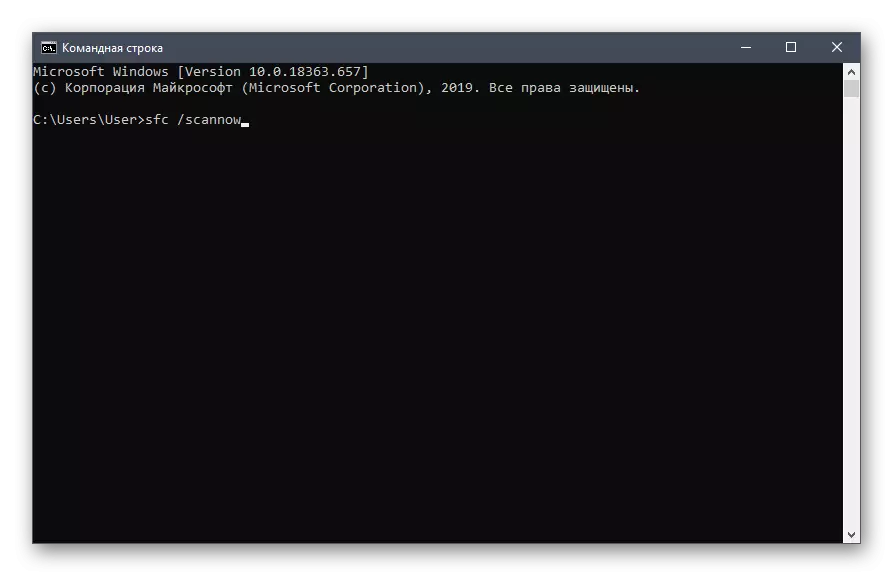
Διαβάστε περισσότερα: Χρήση και αποκατάσταση του συστήματος Ακεραιότητα ακεραιότητας ελέγχου στα Windows 10
Εάν τίποτα από τα παραπάνω δεν έδωσε θετικό αποτέλεσμα, παραμένει μόνο για να επανεγκαταστήσετε το παιχνίδι και να ελπίζουμε ότι θα βοηθήσει. Αυτή η συμβουλή θα είναι ιδιαίτερα σημαντική για τους κατοίκους των πειρατικών συγκροτημάτων. Συνιστάται επίσης να διαβάσετε και να αναθεωρήσετε την ανασυγκρότηση στην ιστοσελίδα, από όπου φορτώθηκε η λήψη ή κάντε λήψη άλλης συναρμολόγησης για να ελέγξετε την απόδοσή του.
